메트릭스 차트
홈 화면 > 프로젝트 선택 > 메트릭스 > 메트릭스 차트
메트릭스 차트는 단일 메트릭스 조회 기능을 제공합니다. 메트릭스 데이터를 다음과 같이 차트로 확인할 수 있습니다.
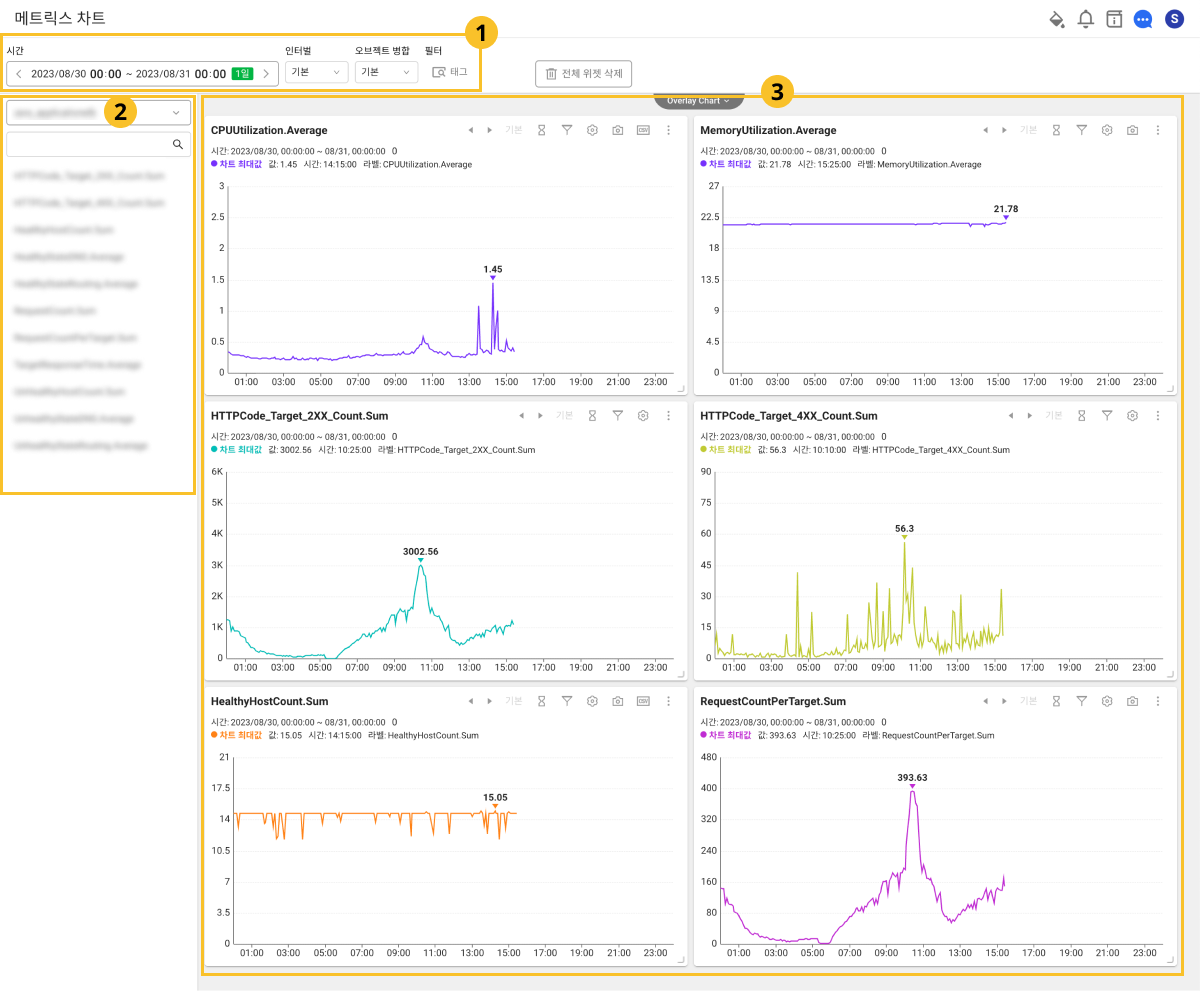
상단 옵션
영역의 메트릭스 차트의 상단 옵션을 통해 차트의 시간 범위 즉 X축의 범위를 지정할 수 있습니다.
-
시간: 시간의 총 범위로 X축의 시작과 끝을 지정할 수 있습니다.
-
인터벌: 시간 간격으로 X축 데이터 간격을 지정할 수 있습니다.
-
오브젝트 병합: 서로 다른 필드 값을 가진 데이터들 중에서 태그가 일치하는 데이터를 병합해 차트 데이터를 그룹화할 수 있습니다.
-
필터: 태그를 지정해 필터링할 수 있습니다.
지표 목록
영역은 옵션을 조회할 지표 목록입니다. 지표를 선택해
영역의 상단 메뉴에서 지정한 시간 범위의 데이터를 바탕으로
영역에 차트를 표시합니다.
시간과 지표를 지정하는 것은 필수입니다.
차트 위젯
영역 차트 위젯의 좌측 상단에서 지표명을 확인할 수 있습니다. 차트 위젯의 우측 상단에서 다음과 같은 옵션을 확인할 수 있습니다.
![]()
-
시간 이동:
왼쪽 화살표 또는 오른쪽 화살표 버튼을 통해 선택한 시간 범위만큼 -1, +1 씩 이동 가능합니다.
예, 시간 범위가 2월 13일 00:00~2월 14일 00:00일 때,
왼쪽 화살표를 선택하면 2월 12일 00:00~2월 13일 00:00 데이터를 조회할 수 있습니다.
-
인터벌/오브젝트 병합:
상단 메뉴에서 지정한 인터벌과 시간 병합을 수정할 수 있습니다.
-
시간 비교:
아이콘을 선택하면 동일한 지표의 이전 시간대의 추이를 비교할 수 있습니다.
-
모니터링 대상:
아이콘을 선택해 모니터링 대상을 지정할 수 있습니다. 선택하지 않으면 전체를 대상으로 조회합니다.
-
스냅샷:
아이콘을 선택해 위젯의 옵션을 제외한 차트를 스냅샷 할 수 있습니다.
-
상세 보기:
아이콘을 선택해 상세 조회가 가능합니다. 모니터링 대상이 많은 경우 유용하며, 모니터링 대상의 지표 추이를 개별로 확인 할 수 있습니다.
-
CSV:
아이콘을 선택해 차트를 그리는 데이터를 CSV 파일로 다운로드할 수 있습니다.
메트릭스 차트 위젯 상단에서 옵션이 보이지 않을 경우 아이콘을 선택하세요.
위젯 삭제하기
화면에 배치한 모든 위젯을 삭제하려면 화면 위에 위치한 전체 위젯 삭제 버튼을 선택하세요.